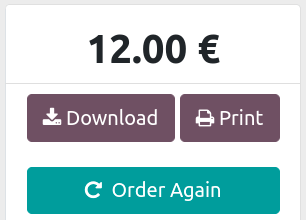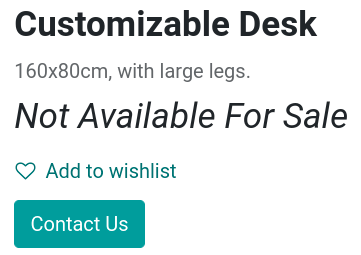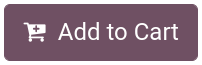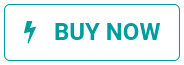Thêm vào giỏ hàng¶
Nút Thêm vào giỏ hàng có thể được tùy chỉnh theo nhiều cách. Bạn có thể:
Chọn trang nào khách hàng sẽ truy cập sau khi nhấp vào nút 'Thêm vào giỏ hàng';
Ẩn nút 'Thêm vào giỏ hàng' để ngăn chặn việc bán hàng;
Thêm nút 'Mua ngay' để bỏ qua bước giỏ hàng và dẫn khách hàng đến thẳng bước thanh toán;
Tạo thêm nút 'Thêm vào giỏ hàng / Mua ngay';
Thêm nút 'Đặt hàng lại' vào cổng thông tin khách hàng.
Xem thêm
kiểm tra
Tùy chỉnh hành động 'Thêm vào giỏ hàng'¶
Khi khách hàng nhấp vào nút Thêm vào giỏ hàng, sản phẩm sẽ được thêm vào giỏ hàng của họ và khách hàng vẫn theo mặc định trên trang sản phẩm. Tuy nhiên, khách hàng có thể ngay lập tức được chuyển hướng tới giỏ hàng của mình hoặc được lựa chọn những việc cần làm thông qua hộp thoại.
Để thay đổi hành vi mặc định, hãy truy cập . Trong phần Mua sắm - Quy trình thanh toán, hãy tìm Thêm vào giỏ hàng và chọn một trong các tùy chọn.
Ghi chú
Nếu một sản phẩm có sản phẩm tùy chọn, hộp thoại sẽ luôn xuất hiện.
Xem thêm
Đặt hàng lại từ cổng thông tin¶
Khách hàng có khả năng đặt hàng lại các mặt hàng từ đơn đặt hàng trước trên cổng thông tin khách hàng. Để làm như vậy, hãy truy cập và bật Re-order From Portal. Khách hàng có thể tìm thấy nút Đặt hàng lại trên đơn đặt hàng của họ từ cổng thông tin khách hàng.